Avec Activecampagne, vous pouvez éditer plusieurs offres en même temps. Les offres d'modification groupée vous aident à être plus efficace dans la gestion de vos pipelines et facilitent la gestion des flux de travail.
Vous pouvez modifier en bloc tous les champs standard et personnalisés des offres. Il s'agit notamment de :
- Titre de l'offre
- Valeur de l'offre
- Propriétaire de l'offre
- Description de l'offre
- Date de clôture prévue de l'offre
- Statut de l'offre
- Valeur de l'offre
- Pipeline et stade des offres
- Tous les champs personnalisés de l'offre
Prenez note
- Vous ne pouvez modifier que les offres visibles sur la page Offres. En d'autres termes, vous devez suivre les étapes ci-dessous pour chaque page de offres que vous souhaitez modifier
- Lors de l'modification groupée d'un propriétaire d'offre, une notification d'avertissement apparaîtra si les offres sont attribuées à un utilisateur de compte qui ne peut pas voir les offres sélectionnées en raison de permissions de pipeline. Cet avertissement énumère les pipelines en question et ne vous empêche pas d'effectuer l'action de modification
Comment effectuer une modification groupée de propriétaire d'une offre
- Cliquez sur « Offres » dans le menu de gauche.
- Localisez les offresque vous voulez mettre à jour en utilisant une ou plusieurs de ces méthodes :
- Utilisez la liste déroulante "Pipeline" pour afficher les offres par pipeline
- Utilisez le bouton "Ajouter un filtre" pour filtrer les offres en fonction des détails de l'offre ou des champs personnalisés de l'offre
- Utilisez les menus déroulants "Propriétaires des offres", "Statut" ou "tags" pour filtrer vos offres
- Utilisez la barre de recherche pour trouver un groupe d'offres par champ, pipeline, propriétaire de l'offre, statut ou valeur de l'offre
- Cliquez sur le bouton d'affichage de liste . Ce bouton comporte trois bandes horizontales:
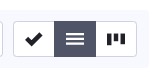
Vous pouvez également filtrer les offres par Détails de l'offre, Propriétaires, Statut, Pipeline, et Étape ou utiliser la barre de recherche pour localiser un groupe d'offres sur la page Vue de la liste.
- Cliquez sur la case à cocher pour chaque offre que vous souhaitez modifier. Vous pouvez également sélectionner toutes les offres d'une page en cliquant sur dans la case à cocher située à côté de "Titre de l'offre"
- Une fenêtre modal apparaît. Cliquez sur la liste déroulante "Mettre à jour le champ de l'offre" et sélectionnez ou recherchez le champ que vous souhaitez modifier.
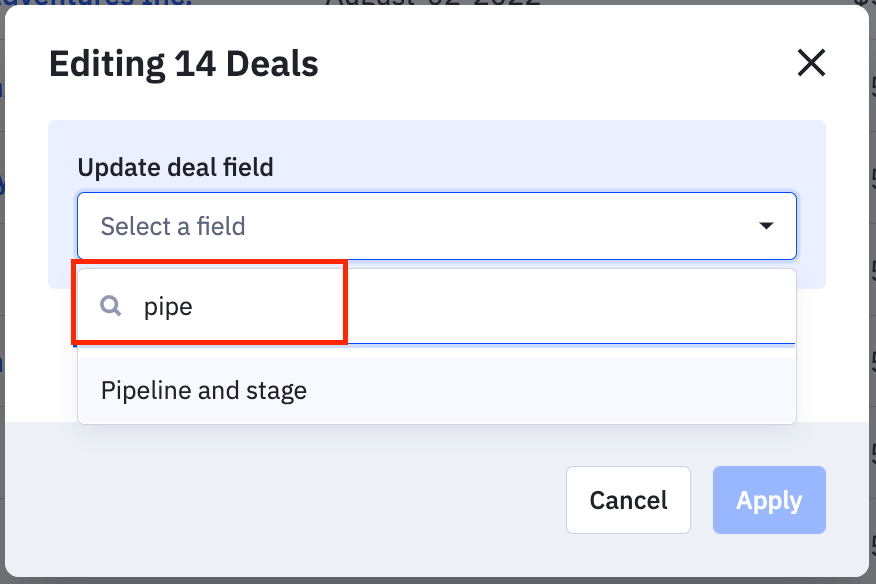
- Une fois que vous avez choisi un champ d'offre, les champs supplémentaires sont mis à jour en fonction du champ de l'offre que vous avez choisi de modifier. Remplissez tous les champs disponibles avec les nouvelles valeurs.
- Vous pouvez également modifier plusieurs champs à la fois. Pour ce faire, cliquez sur "Ajouter une autre action" Vous aurez besoin d'une action distincte pour chaque champ que vous souhaitez modifier.
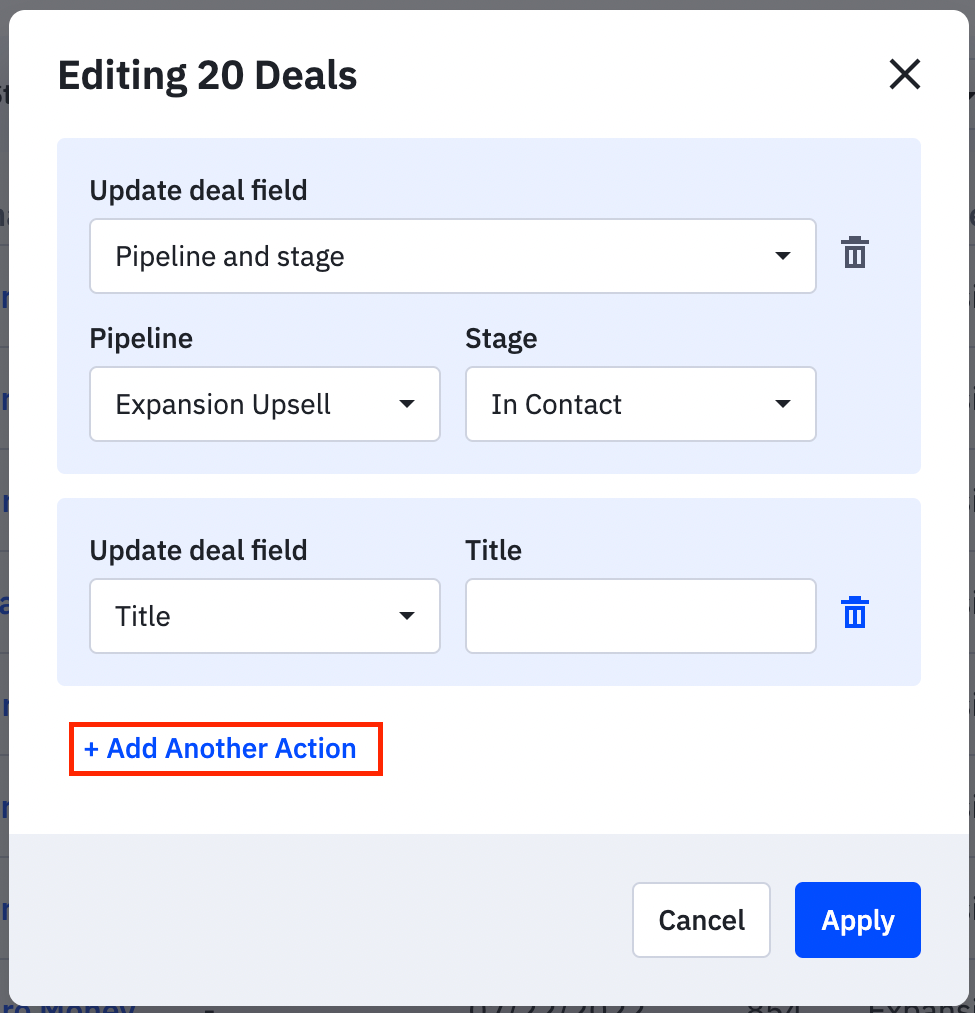
- Pour supprimer une action, cliquez sur l'icône de la corbeille à droite de l'action.
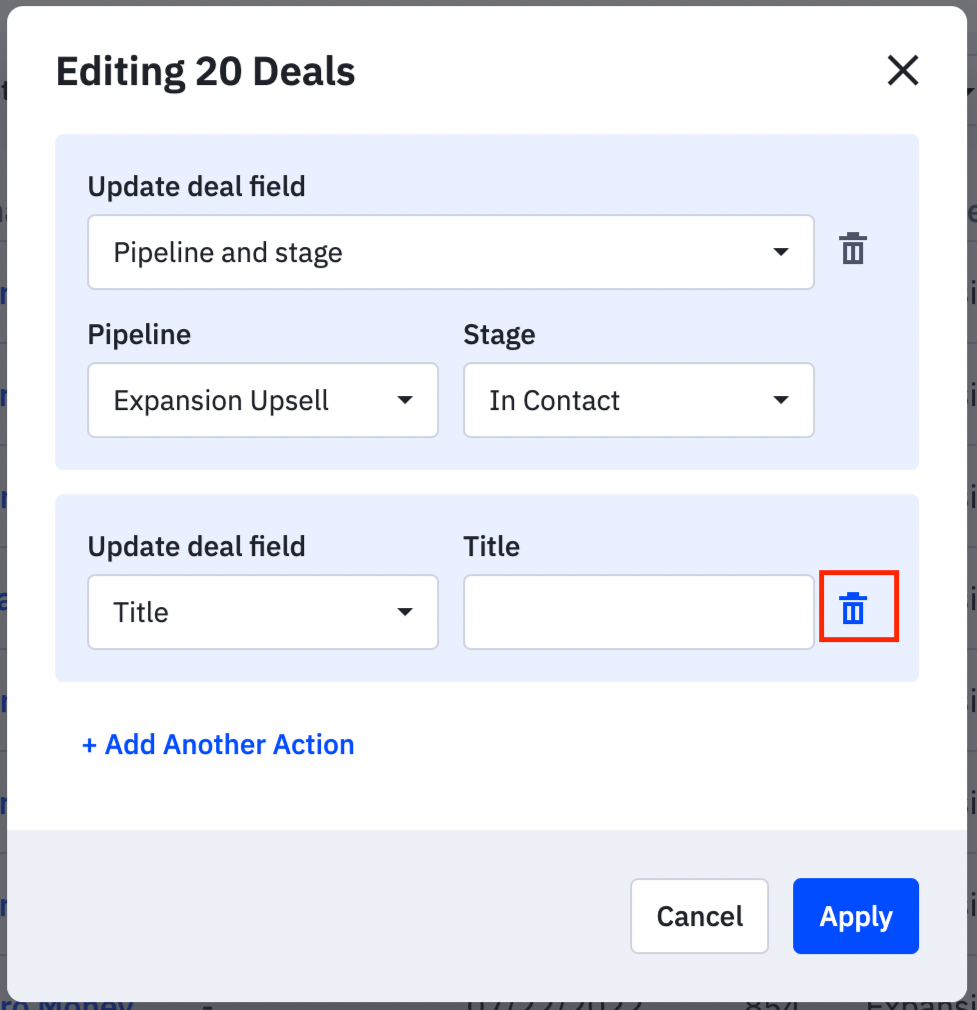
- Cliquez sur le bouton "Appliquer".
- Un message de confirmation apparaît. Cliquez sur le bouton « Appliquer les modifications » .
Un message de notification s'affiche et vous informe que votre modification est en cours de traitement. Vous pouvez naviguer en toute sécurité loin de la page.
Cet article a-t-il été utile ?
C'est super !
Merci pour votre commentaire
Désolé ! Nous n'avons pas pu vous être utile
Merci pour votre commentaire
Commentaires envoyés
Nous apprécions vos efforts et nous allons corriger l'article